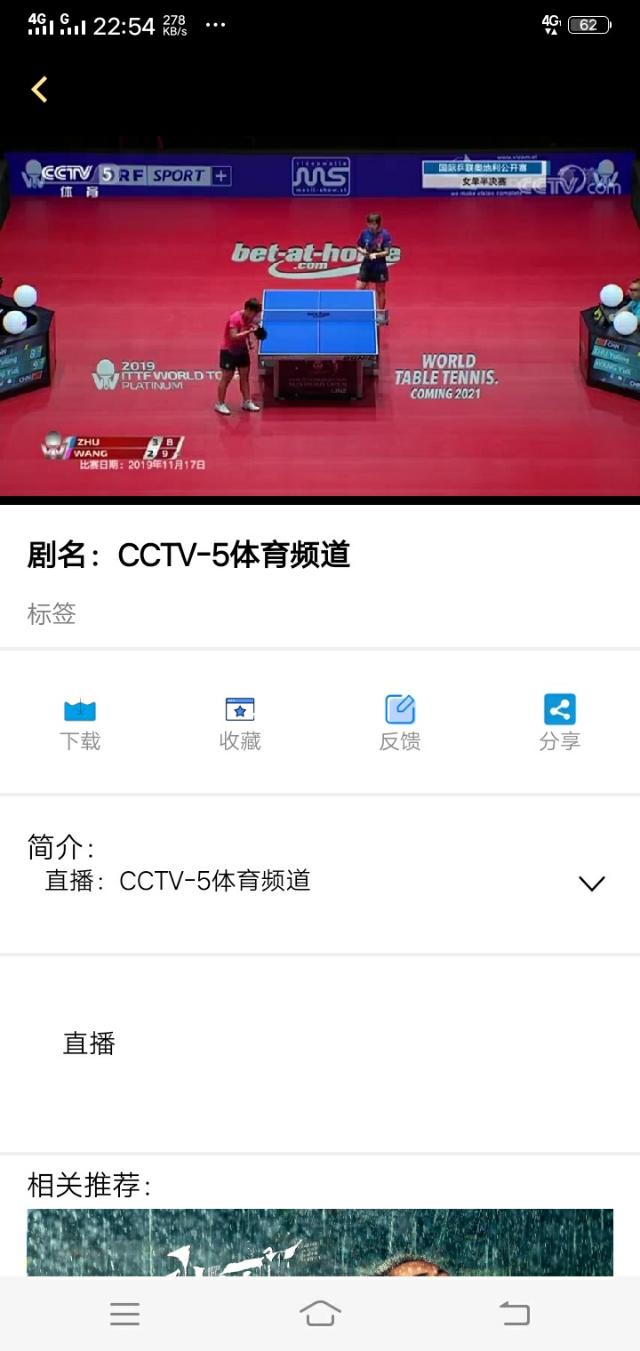说明:平时打开加密的驱动器都是用密码登录,结果时间长了忘记密码了弄得不知所措,其实我们还有一道进入驱动器的备用通道,可以使用之前备份的48位的恢复密钥来解锁加密的驱动器。只要能解密驱动器我们就可以更改密码。
1、右击加密的磁盘——解锁驱动器

2、点击“更多选项”

3、点击“输入恢复密钥”

4、输入之前加密备份的48位密钥——解锁

5、点击“更改BitLocker密码”

6、重置已忘记的密码

7、输入新的密码——完成

说明:感觉自己的密码不够安全,突然想修改密码那么看以下操作步骤。注意:前提加密驱动器是解密的情况下。
1 、右击加密的磁盘——点击“更改BitLocker密码”

2、输入旧密码和新密码——点击“更改密码”

说明:密码记得,但是备份的恢复密钥找不到了,我们可以重新备份一份,毕竟这个恢复密钥特别重要。
1、右击加密的盘符——点击“管理BitLocker”

2、点击“备份恢复密钥”

保存到文件,路径保存到非加密的驱动器,另外建议不要放系统盘。

说明:开启自动解锁,那么以后每次打开磁盘直接就可以访问。
1、BitLocker管理中——点击“启动自动解锁”

2、重启电脑生效

3、可以看到加密的驱动器是解锁状态,以后开机无需输入密码就可以直接打开驱动器。

1、右击解锁的驱动器——管理BitLocker

2、关闭BitLocker

3、点击"关闭BitLocker"

说明:关闭BitLocker需要解密文件,解密的时间和文件的多少有关系,文件少解密时间短,文件多解密时间长,解密过程中需要耐心等待。

4、弹出解密已完成的提示框——点击"关闭",至此解密完成。我们打开资源管理器,会发现我们的盘符上的锁不见了。

本文到此结束,感谢大家的阅读。
,